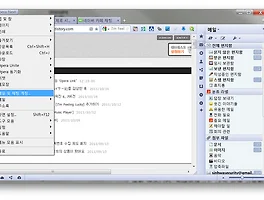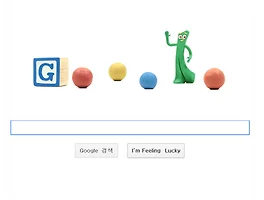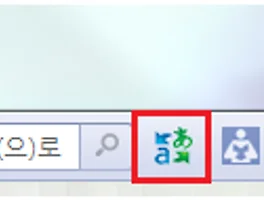모바일 라이프가 주를 이루고 있습니다. 더불어 한 집에 한 컴퓨터뿐만 아니라, 여러 대의 컴퓨터를 돌리는 것도 이제는 익숙해졌습니다. 그만큼 데스크톱의 가격도 떨어졌고, 이동성이 주가 되는 랩톱의 대중화도 한 몫 했죠. 그럴 때마다 우리는 새로운 브라우저 설정을 해야 했습니다. 다 같은 Opera를 쓰면서도 매번 같은 스피드 다이얼, 즐겨찾기, 노트 등을 설정하는 것은 너무나도 불편하고 번거롭습니다.
오페라 링크 기능은 이러한 사용자의 불편을 최소화 하기 위해 만들어진 매우 편리한 기능입니다. 이 동기화 기능의 원리는 다음과 같습니다. 오페라 서버에 스피드 다이얼과 즐겨찾기, 노트 등을 저장합니다. A에서 저장을 했다면, B에서는 오페라 서버에 접근만 하면 자동으로 스피드 다이얼과 즐겨찾기, 노트 등을 받아와 적용합니다.
결국 이 기능을 통해 A PC에서 사용했던 즐겨찾기나 기타 설정 등을 B PC의 Opera에서도 그대로 이용하게 됩니다. 즉 PC는 2대, 3대일지라도 모두 같은 설정의 Opera를 사용하게 되는 겁니다. 단순한 PC to PC 뿐만이 아닌, PC to Mobile도 되는 만큼, Opera Link는 언제 어디서나 Opera 브라우저를 사용할 때 자신의 설정을 적용시킬 수 있는 도구가 됩니다.
기본적으로 Opera Link에서 동기화 할 수 있는 항목들은 정해져 있습니다. 가장 최근의 버전에서는 저장된 '비밀번호'도 동기화 할 수 있도록 추가 되었습니다. 동기화 가능한 항목들은 '즐겨찾기', '즐겨찾기 표시줄', '입력한 방문목록', '스피드 연결', '메모', '검색 엔진', '콘텐츠 차단 규칙', '비밀번호' 등이 있습니다.
입력한 방문목록은 그겁니다. 오페라나 IE9 등에서는 한번 입력한 주소에 대해서는 다음에 다시 입력하면 s만 쳐도 연관 주소가 나오지요? Ex) se만 쳐도 se.naver.com 가 자동으로 주소표시줄에 나타나는 기능) 그것입니다. 기타 검색 엔진의 경우 자신이 설정한 검색 엔진을 불러올 수 있습니다. 그 외에도 즐겨찾기나 메모 등을 동기화 할 수 있습니다.
Opera Link는 그 무엇보다도 간단합니다. Opera 계정과, 동기화 할 Opera만 있으면 됩니다. 다음 스텝을 잘 따라하면, 누구라도 자신의 Opera를 동기화할 수 있습니다.

왼쪽 하단의 구름 아이콘을 클릭하여, 동기화 사용을 눌러 줍니다. 잘 이행했으면, 아래와 같은 창이 뜰 텐데, 상황에 맞게 선택하면 됩니다.

계정이 없으면 계정을 만드십시오. 간단하며, 추가적인 개인정보를 요구하지 않습니다. 계정이 있다면 ID와 PW를 입력한 후 확인을 누릅니다. 잘 이행했으면, 푸른색으로 바뀐 구름이 보일 겁니다.

구성을 눌러, 무엇을 동기화할 것인지 선택합니다. 자신이 원하는 동기화 항목을 선택할 수 있습니다.

개인정보의 보호 때문인지 기본적으로 비밀번호는 체크가 해제 되어 있습니다. 나중에 혹 Opera Link를 사용하기 싫어졌다면, 맨 아래의 사용 안 함에 체크를 하면 됩니다. 전 기본적으로 모두 설정하였습니다.
이와 같이 하셨다면, 잠시만 기다리세요. 처음 사용했다면 현재 설정을 Opera Link 서버에 전송할 것이고, 적용을 위한 Opera Link 였다면 서버에 있는 파일들이 지금 자신의 Opera에 동기화 될 것입니다.
그런데, 가끔은 즐겨찾기나 스피드 다이얼의 동기화를 다르게 하고 싶을 경우도 있습니다. A PC의 정보는 업로드 하되, 동기화 서버의 정보는 약간 수정한 것을 사용하고 싶을 때 말입니다.
다는 아니지만, 개인적으로 수정할 수 있는 항목이 몇몇 있습니다. 바로 즐겨찾기와 노트(메모), 스피드 다이얼입니다. 이는 이미 서버로 업로드 된 정보를 수정할 수 있습니다.

내 Opera Link 페이지에 접속을 하게 되면, ID와 PW를 물어봅니다. 입력 후 접속을 완료 하면 다음과 같은 창이 뜰 겁니다.

더 긴 설명은 하지 않겠습니다. 각각 Bookmars와 Notes, Speed Dial 이 보이시죠? 각각 삭제하거나 수정할 수 있습니다. 이로써 Opera Link에 업로드 된 정보를 수정하여 입맛에 맞는 동기화를 사용할 수 있습니다.
그러나 간혹 가다 서로가 서로의 동기화를 진행하다 보면 중복되는 북마크가 있기도 하는데, 그럴 경우 다음과 같은 기능을 통해 중복 값을 지워주면 훨씬 깔끔한 북마크가 됩니다.

왼쪽 하단의 링크를 클릭하세요. 중복되는 값을 제거하기 위한 링크입니다. 링크를 눌러 보면 설명이 나옵니다.

설명이 참 잘 되었는데, 여러 플랫폼의 Opera 브라우저가 동기화를 진행하다 보면 중복되는 값이 있다, 그것을 모두 정리하고 하나로 모아준다, 그런 이야기입니다. 왼쪽 하단의 'Remove my duplicate bookmarks'를 눌러 진행하면, 중복되는 값을 삭제해줍니다.
한 가지 팁이 있다면, My Opera Link는 보안 서버(SSL)를 사용하기 때문에 느립니다. 북마크도 한번에 하나 밖에 삭제가 안 됩니다. 이럴 경우 다수의 북마크를 한꺼번에 삭제하거나 수정하기엔 무리가 있습니다. 이럴 경우 하나의 오페라를 따로 설치하고 그 오페라에서 동기화 한 후 서버에서 해당 북마크를 받아온 후, 필요없는 북마크를 삭제하세요. 그런 후 다시 오페라 동기화를 사용하면 수정된 내역이 다시 서버에 저장됩니다.
이처럼 Opera Link는 뛰어난 동기화 기능으로 언제 어디서나 나만의 Opera를 사용할 수 있도록 도와줍니다. 또한 이러한 Opera Link는 플랫폼을 가리지 않습니다. Windows to Linux도 가능하고, Windows to Opera Mini(mobile)도 가능하며, 기타 모든 Opera 브라우저 플랫폼에 대해 적용이 가능합니다. 이를 통해 모든 Opera Software가 하나로 통합되는 것을 알 수 있습니다. 이제 번거롭게 설정 파일을 옮기지 마십시오. Opera Link는 ID와 PW하나로 모든 것을 통합적으로 관리할 수 있도록 도와줄 겁니다.
그리고 언제, 어디서나 나만의 Opera를 사용할 수 있을 것입니다.
'IT, Security > Opera Browser' 카테고리의 다른 글
| 오페라(Opera) 브라우저에서 실행 파일 다운로드가 이상할 때 (0) | 2013.02.08 |
|---|---|
| Opera 브라우저 속 가볍고 강력한 Mail 클라이언트, Opera Mail (11) | 2011.10.24 |
| Opera 브라우저 검색 엔진에 Google [I’m Feeling Lucky] 추가하기 (4) | 2011.10.12 |
| Opera 브라우저 확장기능 추천 - Translator (7) | 2011.08.01 |
| 인터넷 익스플로러 사용자는 아이큐 좀 낮아…오페라 사용자가 탁월 (8) | 2011.07.30 |